
现在市面上的新电脑大部分预装的都是最新的win10操作系统,那么,如果电脑重装win7系统的话要怎么设置BIOS呢?别着急,接下来小编就来给大家就将华硕主板安装Windows7系统设置BIOS教程来分享给大家,感兴趣的朋友就赶紧来观看吧。
华硕主板装Windows7系统如何设置BIOS:
1,启动电脑在屏幕出现logo图标时,快速断续的敲击键盘上的f2键进入BIOS菜单界面。
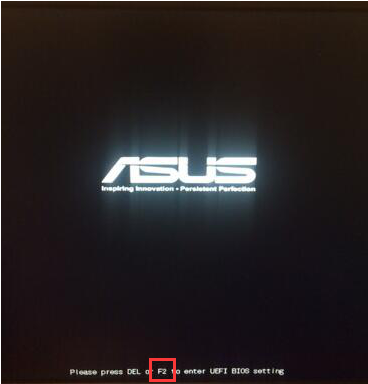
2,进入BIOS后,将界面切换到“security”下一步。
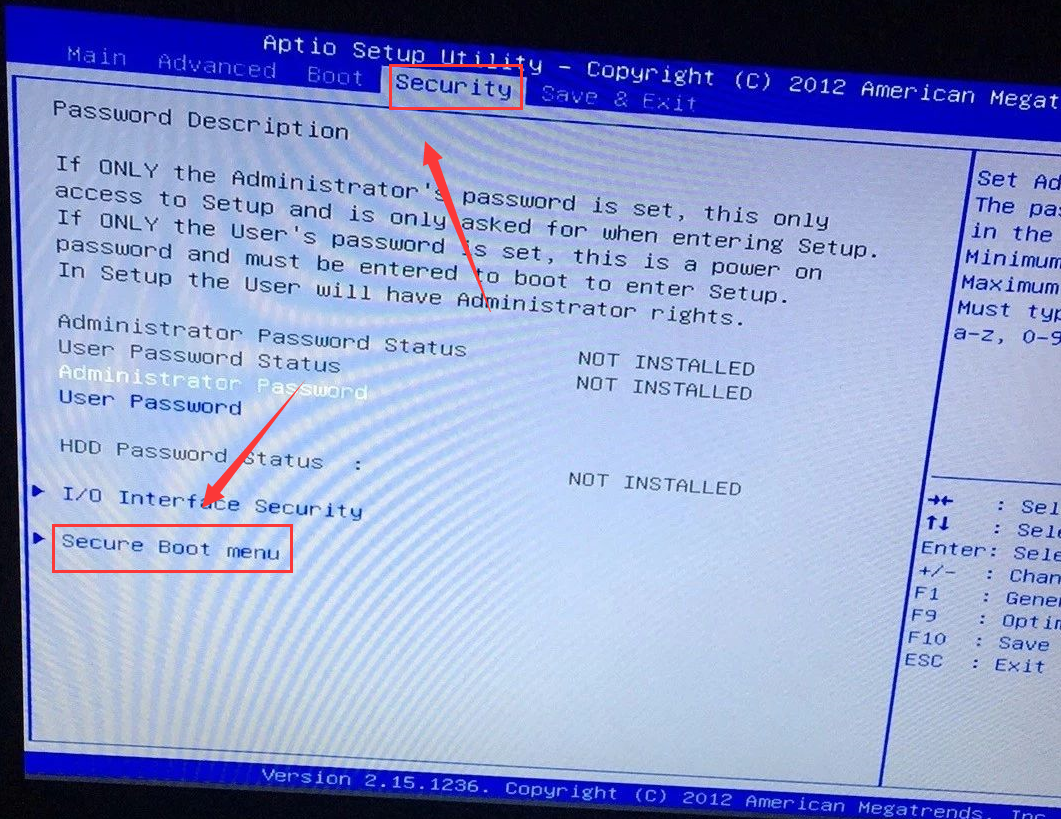
3,找到“secure boot”选项,并将选项从“Enabled”更改为“Disabled”下一步。
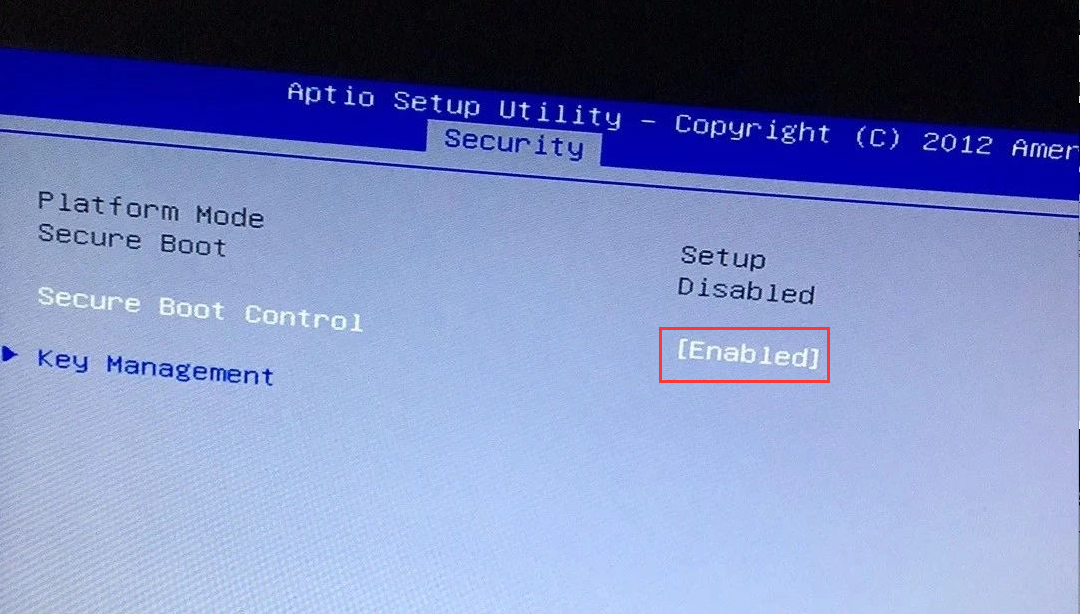
4,将界面切换到“Boot”选项,将“Launch CSM”选项更改为“Enabled”下一步。
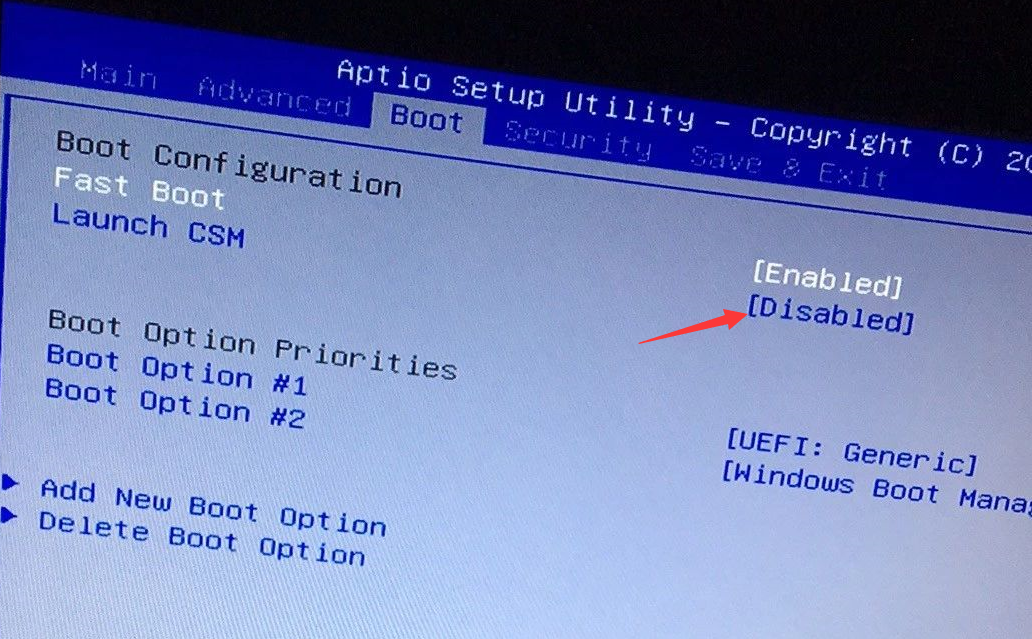
5,选中“Boot Option #1”按回车键,将u盘改为第一启动,然后按下键盘上的f10保存更改并退出。
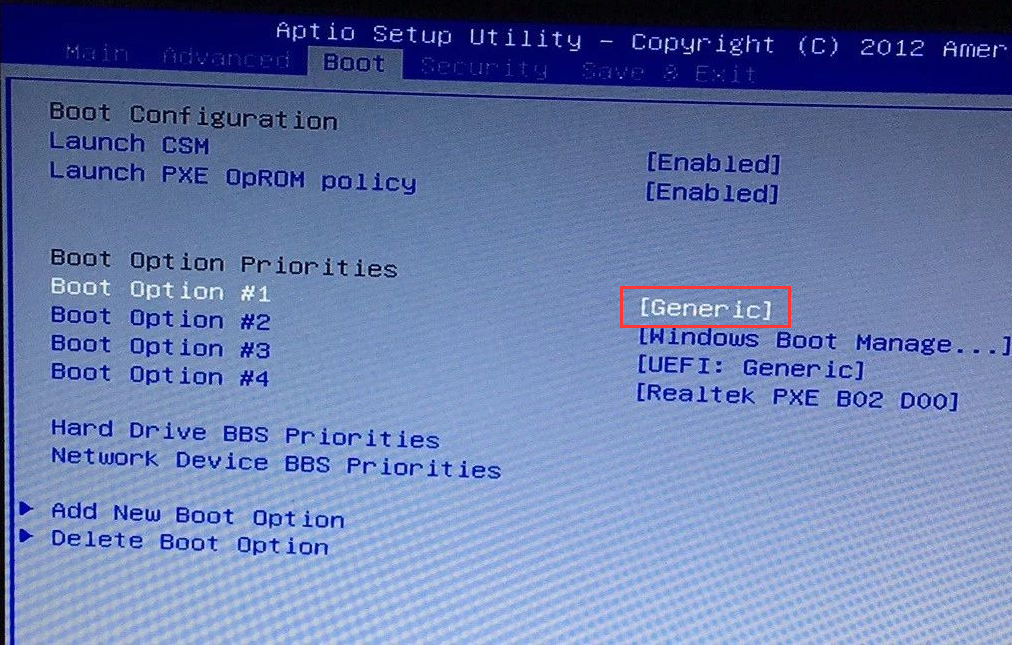
关于华硕主板装Windows7系统如何设置BIOS的问题讲解到这就结束了。